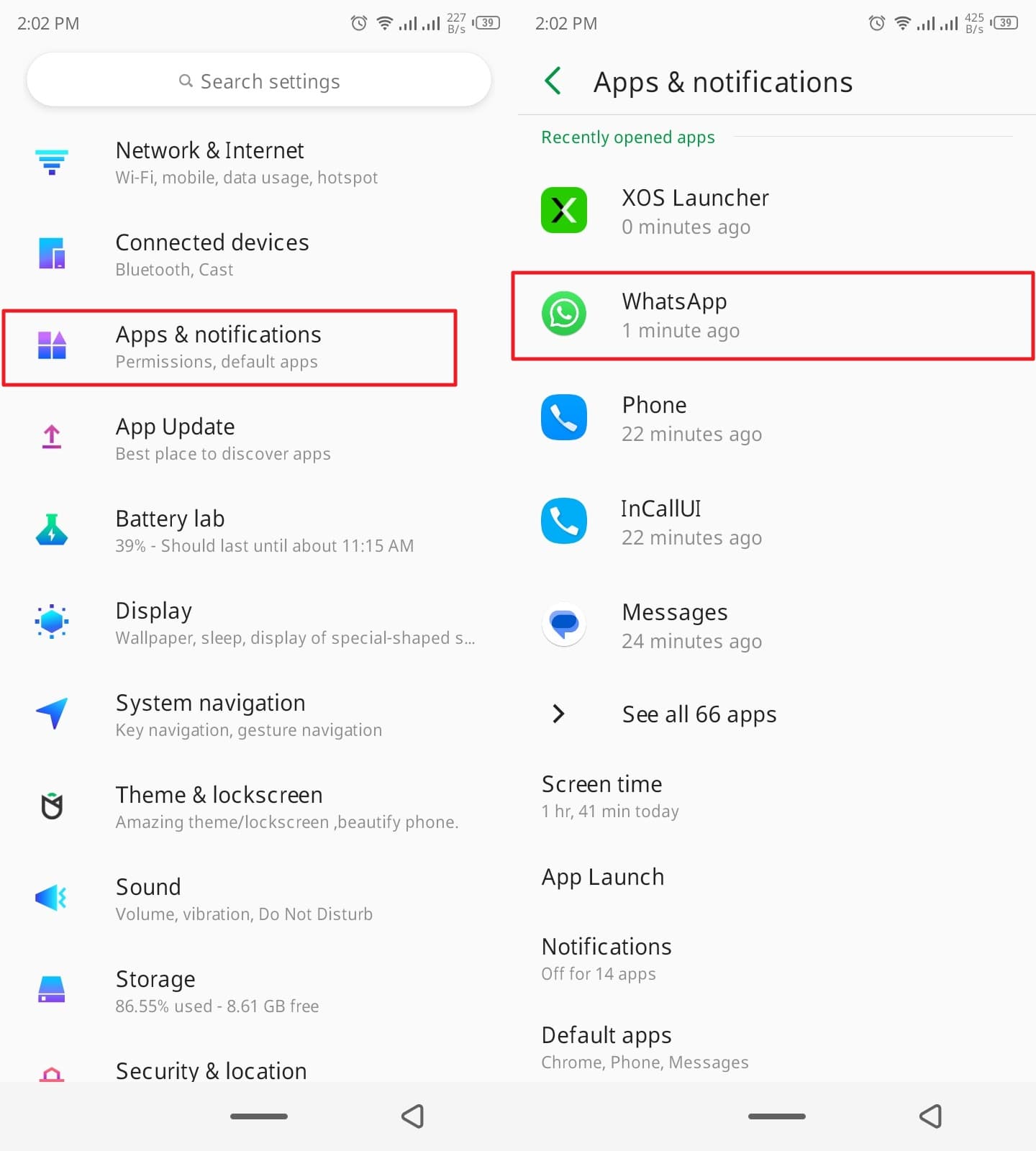
Las aplicaciones de mensajería, como WhatsApp, generalmente enfrentan fallas aleatorias y mal funcionamiento, lo que resulta en una funcionalidad defectuosa. Un problema común incluye el «El micrófono no funciona WhatsApp«Problema, que afecta la experiencia de llamadas. Este problema puede perturbar las funciones de video y llamadas de voz de su aplicación, o no podrá enviar notas de audio a través de esta aplicación.
En este escenario, esta guía proporcionará varias soluciones efectivas para corregir el micrófono y la funcionalidad de restauración. También analizaremos varias razones por las cuales su micrófono no funciona en la aplicación de mensajería. Además, puede revisar una herramienta eficiente para evitar la pérdida de datos en caso de que una de las soluciones borre los datos de su aplicación de mensajería.
Parte 1: ¿Por qué mi micrófono no funciona en WhatsApp?
El problema del «micrófono de whatsapp no funciona» puede causar varios problemas, como no poder enviar notas de voz. Sin embargo, ¿alguna vez te has preguntado qué razones están causando este problema en primer lugar? Obtenga la respuesta explorando las razones comunes proporcionadas a continuación que pueden conducir a este problema:
- Permiso sin entregar: a veces, se olvida de otorgar permiso a la aplicación de mensajería para utilizar el micrófono. Si la configuración está deshabilitada, no podrá usar ninguna característica de llamada y voz relacionada con la voz.
- Aplicación obsoleta: una aplicación obsoleta es responsable de causar el problema de «grabación de voz de WhatsApp no funciona». Estar desactualizado puede causar problemas de compatibilidad y perturbar el funcionamiento básico de la aplicación.
- Servidor de WhatsApp que no responde: hay momentos en que el servidor de aplicaciones de mensajería está inactivo, restringiendo el uso de la función de micrófono.
- Acumulación de caché: si su aplicación contiene varios archivos temporales y caché dañados, puede perturbar las funciones básicas de WhatsApp.
- Configuración de volumen apagado o de bajo: una de las razones comunes para que el micrófono de WhatsApp no funcione en iPhone y Android es ajustado o configuración de bajo volumen.
Parte 2: ¿Cómo arreglar el micrófono que no funciona en WhatsApp?
Hemos compilado las 7 mejores soluciones sobre cómo puede resolver el problema de «WhatsApp de voz de voz que no funciona». Con una comprensión básica de por qué podría enfrentar este problema, puede solucionar rápidamente esta disputa con la siguiente guía.
1. Verifique los permisos de micrófono
Cada vez que instala la aplicación de mensajería en diferentes dispositivos móviles, debe asegurarse de que se contabilicen todas las configuraciones y permisos. Estos también incluyen la opción de micrófono, ya que sin ella, puede enfrentar el problema «La grabación de voz que no funciona en WhatsApp». Ahora, siga los pasos dados sobre cómo puede verificar o habilitar el permiso de micrófono en sus dispositivos Android e iOS:
Para Android
Paso 1 Inicie la aplicación «Configuración» y seleccione el botón «Aplicaciones y notificaciones» para ver cada aplicación instalada. En la sección «Aplicaciones recientemente abiertas», ubique la opción «WhatsApp» para verificar si hay permisos.
Paso 2 Acceda a la pantalla «Información de la aplicación» y habilite el permiso «Micrófono» seleccionando la opción «Permisos» cuando aparece deshabilitado.
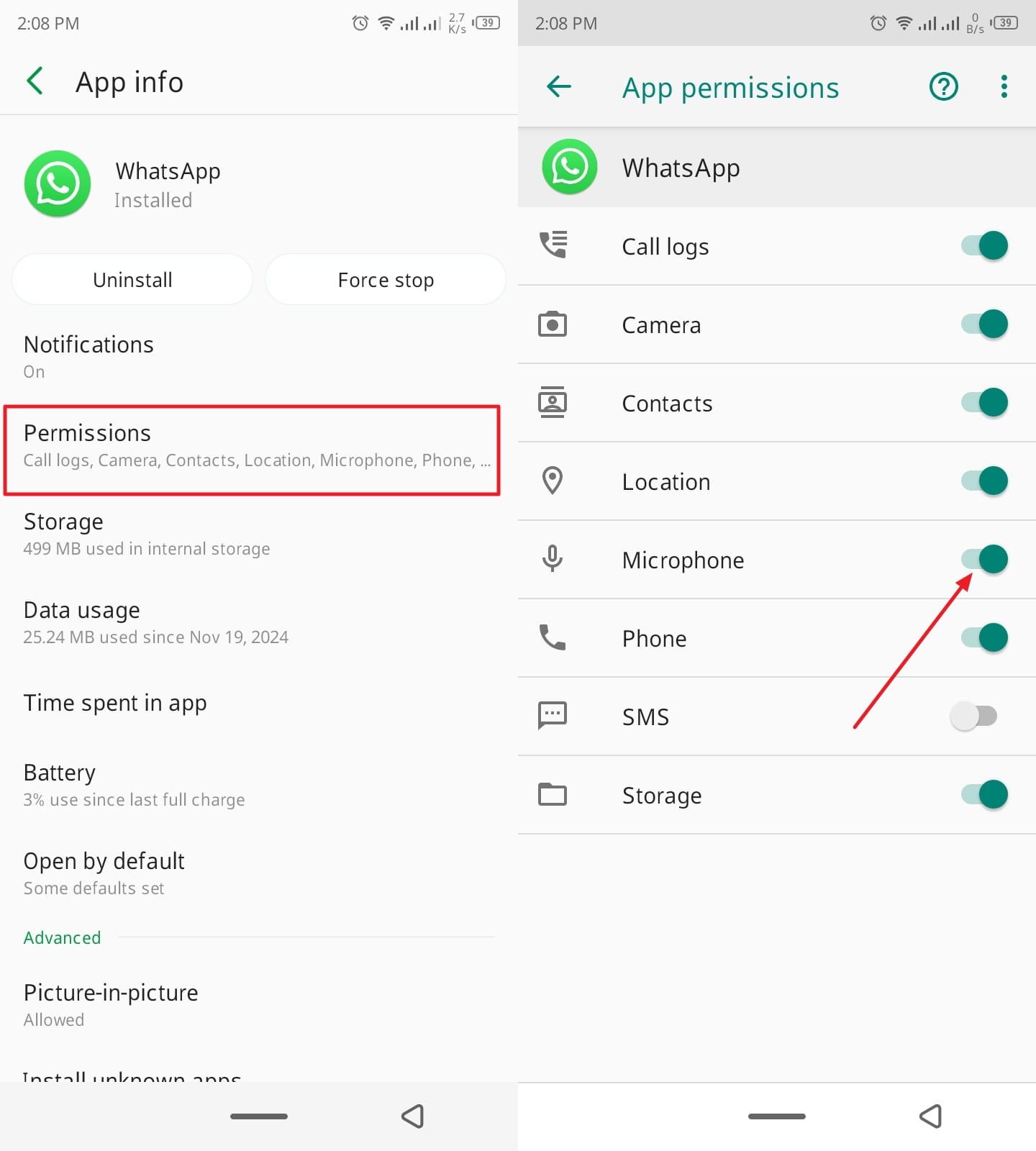
Para iPhone
Instrucciones: En la «Configuración» del iPhone, encuentre la opción «Aplicaciones» desplazándose a la parte inferior de la página. Para mostrar la configuración de WhatsApp, elija la opción «WhatsApp» en la categoría «W». Para ver si se resuelve el problema, intente activar o desactivar el «micrófono» activarse o desactivar la sección «Permitir WhatsApp para acceder».

2. Reinicie su teléfono
Reiniciar su dispositivo móvil se erige como una de las soluciones básicas más efectivas para resolver los problemas de la aplicación de mensajería. Cuando reinicia su teléfono, borra los problemas del sistema y el mal funcionamiento para que su dispositivo pueda funcionar correctamente. Además, cierra los programas de fondo o aplicaciones de interrupción y reinicia el dispositivo.
Esta solución le permite resolver el problema del «micrófono que no funciona WhatsApp» sin ninguna dificultad. Una vez que su dispositivo se reinicie, verifique que tanto los mensajes de voz como las llamadas funcionen correctamente dentro de WhatsApp.
3. Verifique las actualizaciones de WhatsApp
Sabemos que una aplicación obsoleta puede hacer que su micrófono no funcione, ya que no mantener su aplicación actualizada puede alterar su compatibilidad. Por lo tanto, debe verificar regularmente cualquier actualización en la tienda y mantenerlo actualizado con las últimas características y opciones. Ahora, para resolver el problema de la «grabación de voz de WhatsApp no funciona», lea los siguientes pasos:
Para Android
Paso 1 Dirígete a la imagen «Play Store» y toque la imagen «Perfil» en la esquina superior derecha de la aplicación, y seleccione la opción «Administrar aplicaciones y dispositivo» en el menú desplegable.
Paso 2 Una vez que se abre la pantalla «Apps & Games», desplácese y encuentre la opción «WhatsApp», y presione el botón «Actualizar».
See also: ¿Tu iPad No Se Desbloquea? 9 Soluciones para Arreglar el Problema del Desbloqueo Deslizante del iPad
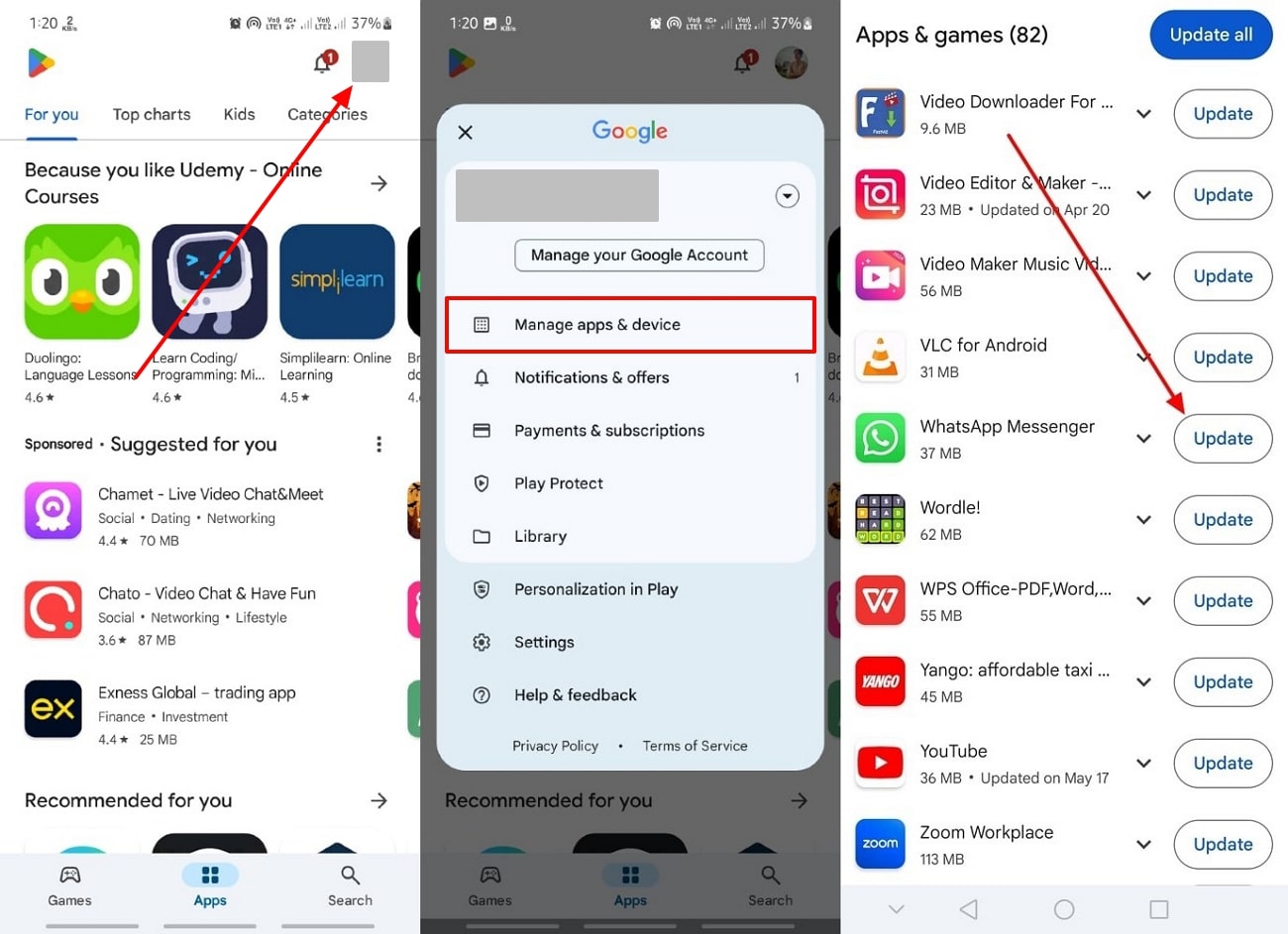
Para iPhone
Instrucciones: Comience tocando el icono «Perfil» en la App Store y presione el botón «Actualizar» frente a WhatsApp para comenzar el proceso de actualización.
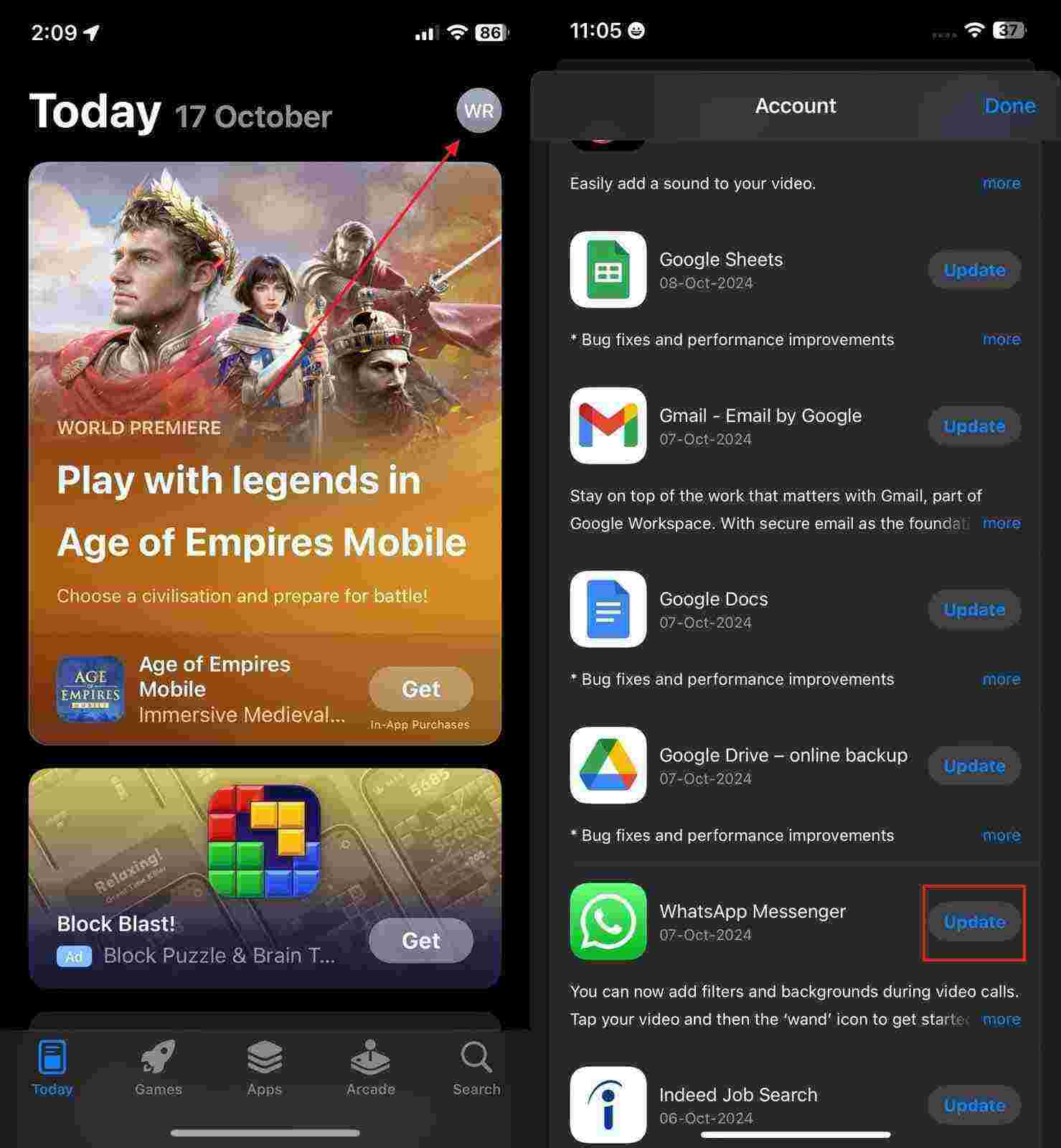
4. Borre WhatsApp Cache (Android)
El caché puede ser un gran obstáculo en el funcionamiento suave de WhatsApp porque su acumulación conduce al mal funcionamiento. Por lo tanto, al eliminar el caché, puede eliminar archivos temporales que podrían estar obstruyendo la opción de micrófono. Esta solución no solo mejora el rendimiento de su teléfono Android, sino que también hace que funcione sin problemas, lo que puede hacer con los siguientes pasos:
Paso 1 Comience por dirigirse a la pantalla de inicio de la aplicación «Configuración», elija la opción «Aplicaciones y notificaciones» y toque «WhatsApp» del resto de las aplicaciones disponibles.
Paso 2 Desde la pantalla «Información de la aplicación», elija acceder a la opción «Almacenamiento» en la siguiente pantalla y presione el botón «Borrar caché» para resolver el problema.
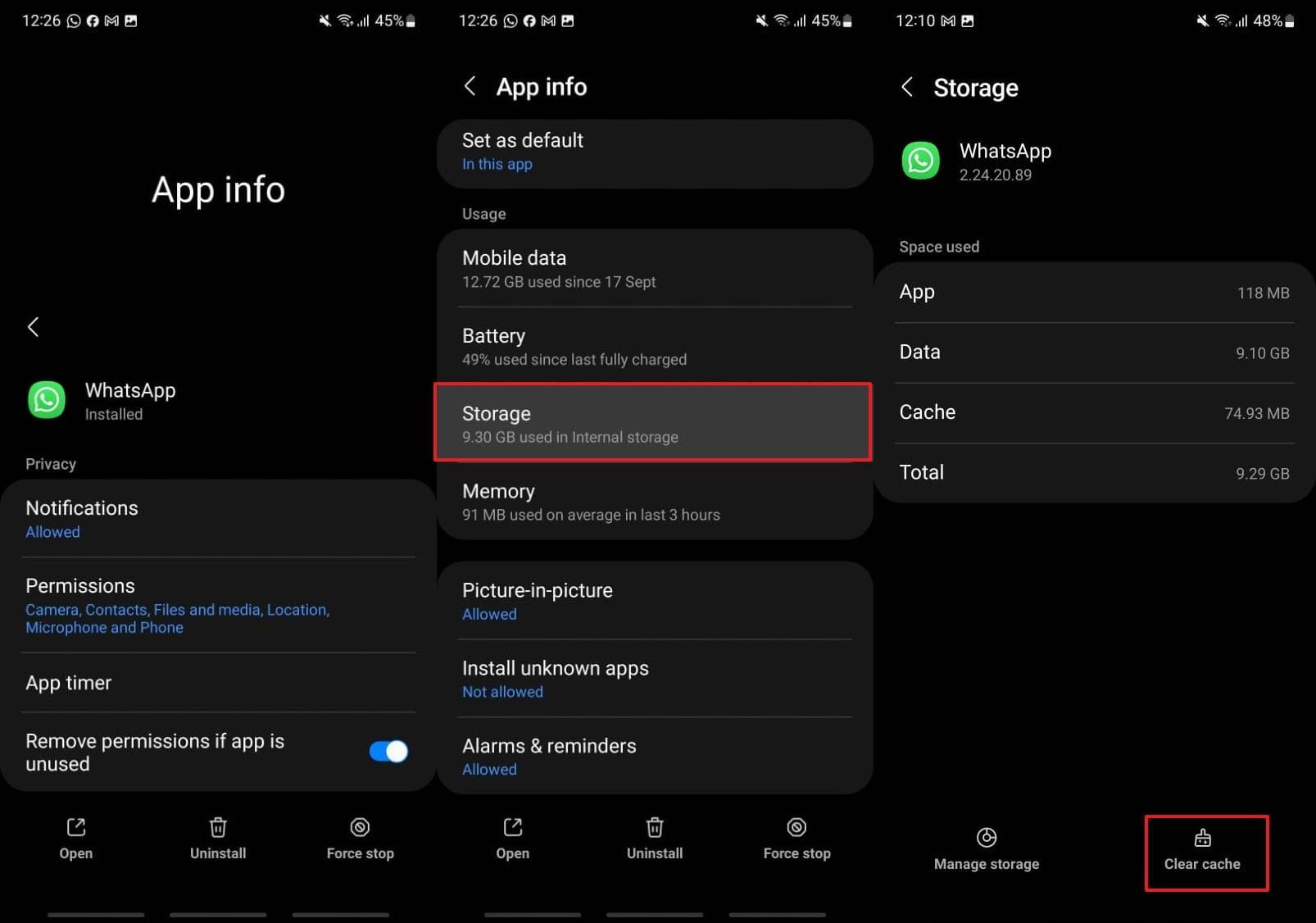
5. Desinstalar y reinstalar WhatsApp
Hay ocasiones en que la aplicación en sí no funciona, y la reinstalación puede eliminar los datos corruptos y restaurar la configuración predeterminada. Puede ocurrir debido a algunos problemas técnicos o detección de malware, lo que puede resultar en un problema de «micrófono de whatsapp no funciona». En esta ocasión, puede desinstalarlo y reinstalarlo nuevamente en sus dos dispositivos siguiendo estos pasos:
Para Android
Paso 1 Encuentre la aplicación de mensajería en su dispositivo Android y presione y mantenga presionada la aplicación para revelar un menú ascendente. Ahora, toque la opción «Desinstalar» para eliminar la aplicación del teléfono.
Paso 2 Luego, diríjase a Play Store, busque la aplicación WhatsApp y presione el botón «Instalar» junto a la aplicación.

Para iPhone
Paso 1 Cuando encuentre la aplicación en el dispositivo iOS, la fuerza para abrir una ventana emergente para tocar la opción «Eliminar la aplicación». Avanzando, confirme su elección presionando el botón «Eliminar la aplicación» en el menú «Eliminar WhatsApp».
Paso 2 Después de eliminar la aplicación de su móvil, busque esta aplicación de mensajería instantánea en la tienda de aplicaciones y presione el icono «Instalar» para reinstalar esta aplicación.
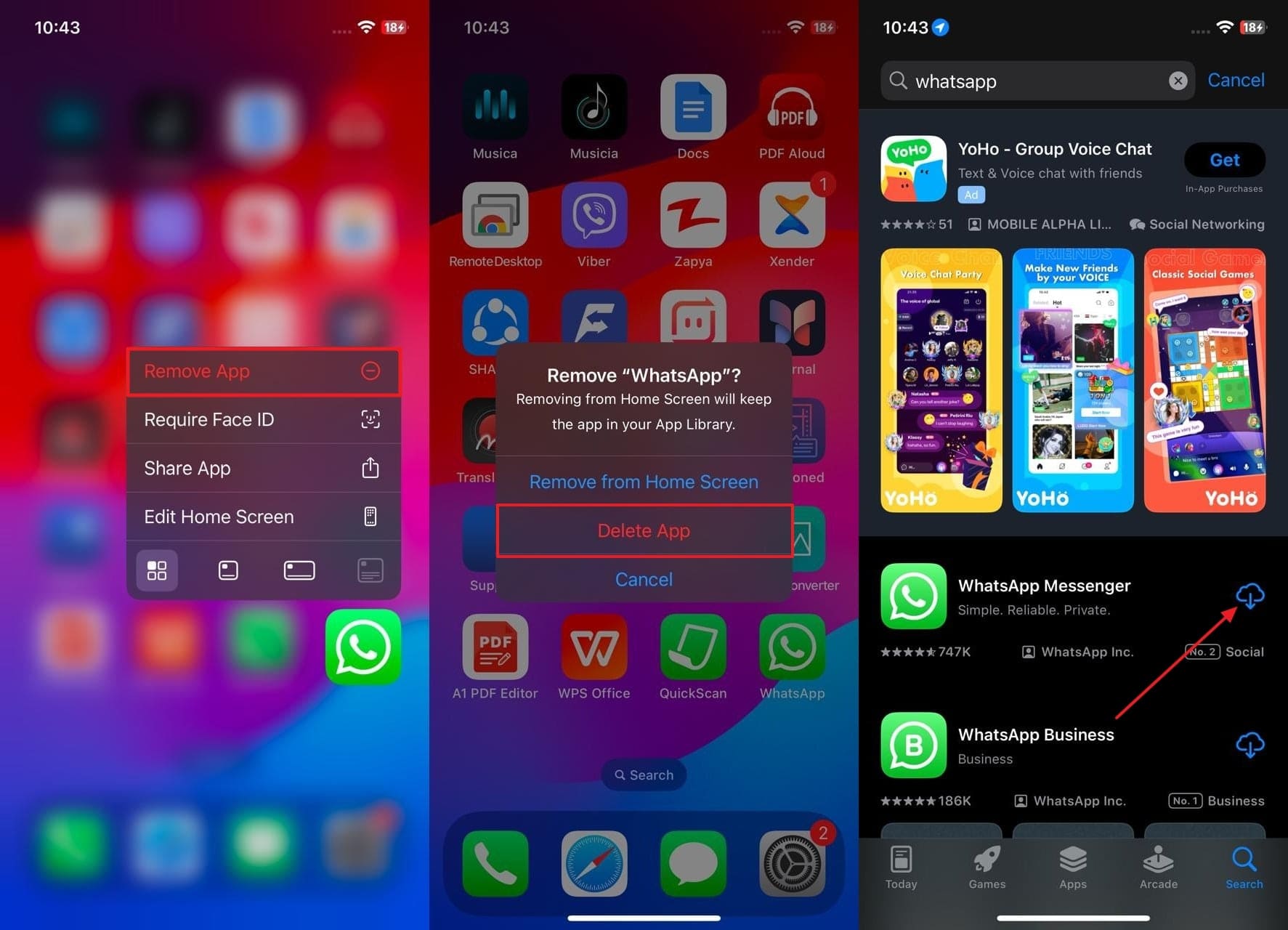
6. Pruebe el micrófono en otras aplicaciones
Si se pregunta por qué mi micrófono de WhatsApp no funciona, puede intentar probar el micrófono en otras aplicaciones. Por ejemplo, pruebe la configuración del micrófono en su aplicación «grabación de sonido» o llame a alguien a través de «contactos». De esta manera, puede identificar el problema exacto de por qué su micrófono no funciona.
Además, la prueba puede indicar un problema de hardware específico o específico de la aplicación que puede resolver utilizando diferentes soluciones. Cuando el micrófono de su teléfono funciona en otras aplicaciones, el problema probablemente se encuentra dentro de la configuración de la aplicación. Al identificar dónde se encuentra el problema real, puede ahorrar tiempo y solucionar el problema.
7. Verifique las actualizaciones del sistema
Después de probar todo, si aún no puede resolver el problema del «micrófono que no funciona WhatsApp», entonces el problema se encuentra dentro del sistema. A veces, el sistema operativo en sí se obsesiona y dificulta las diferentes funciones, como el micrófono. En este caso, puede actualizar su teléfono a su última versión para garantizar el funcionamiento adecuado. Puede seguir la demostración dada de los pasos a continuación para solucionar este problema de forma permanente:
Para Android
Instrucciones: Vaya al final de la aplicación «Configuración» del Android y elija la opción «Sistema». Posteriormente, presione la opción de «actualización del sistema» para revelar las siguientes dos opciones: actualización en línea y actualización local.
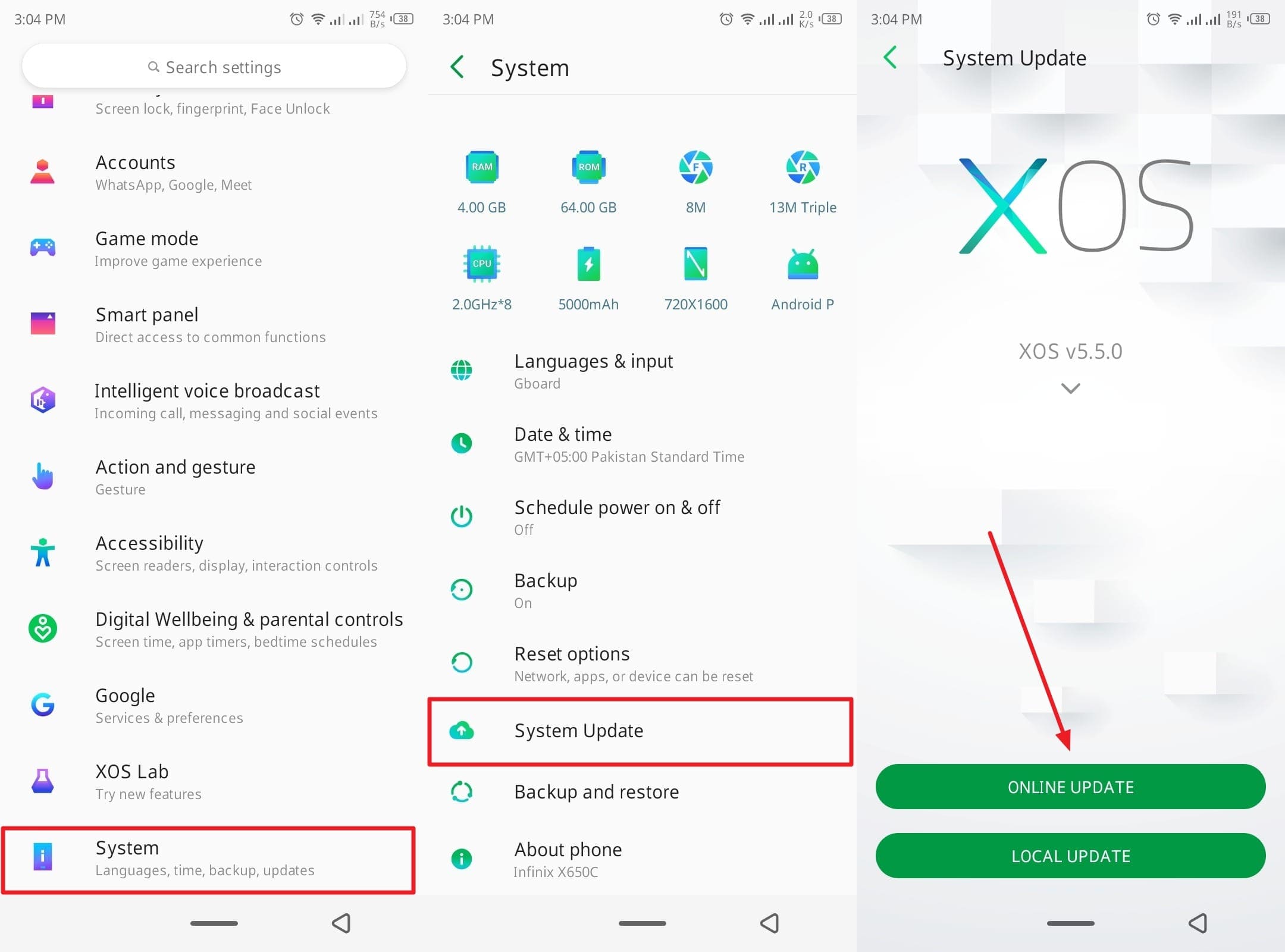
Para iPhone
Instrucciones: Navegue a la opción «General» de la aplicación Configuración del iPhone y seleccione la opción «Actualización de software». Cuando se abra la siguiente pantalla, elija el botón «Actualizar ahora» o «Actualizar esta noche» para instalar la última actualización del sistema.
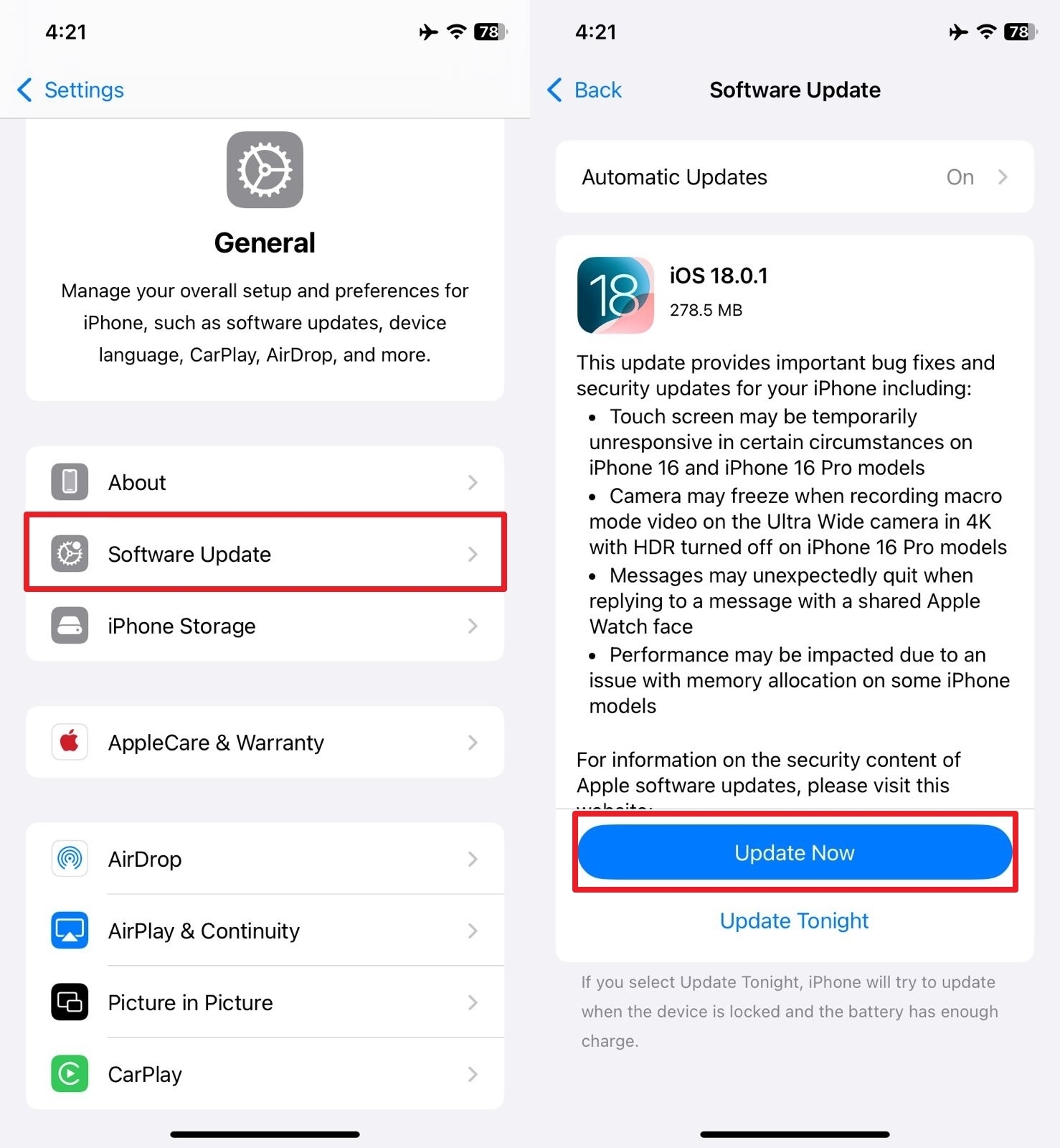
Parte 3: WhatsApp de respaldo para evitar la pérdida de datos
Uno de los métodos incluye desinstalar la aplicación para reinstalar nuevamente, lo que puede borrar sus datos de WhatsApp. Por lo tanto, para evitar la pérdida de datos, utilice el ItoolTab Watsgo, que es una excelente solución de respaldo. Con su capacidad de crear una copia de seguridad perfecta para todos sus datos de WhatsApp, no necesita preocuparse por perder nada. Además, ni siquiera requiere Google Drive o iTunes para hacer una copia de seguridad de sus imágenes, documentos y más.
A través de esta herramienta, los usuarios pueden verificar el tiempo y el tamaño de la copia de seguridad cuando lo deseen y pueden descargar los datos en su computadora. Es 100% seguro y no recopila los datos y la información personales de su aplicación. Además, al suscribirse a sus planes premium, puede conectar 5 dispositivos a la vez en Mac y Windows. En general, Itooltab Watsgo ofrece una variedad versátil de opciones de copia de seguridad, por lo que es muy conveniente para los usuarios.
Teniendo en cuenta todas estas características, le recomendamos que descargue esta herramienta para mantener seguros los datos de su aplicación de mensajería.
Guía integral sobre cómo hacer una copia de seguridad de los datos de WhatsApp utilizando itooltab watsgo
Ahora, aprenda cómo prevenir la pérdida de archivos utilizando este software y guarde sus datos de WhatsApp a través de las siguientes instrucciones:
Paso 1 Instale el software de copia de seguridad en su dispositivo
Descargue este software de copia de seguridad en su computadora y inicíelo para acceder a su interfaz principal. Ahora, desde la pestaña «WhatsApp» izquierda, haga clic en la opción «Copia de seguridad de WhatsApp» y diríjase a la siguiente ventana.
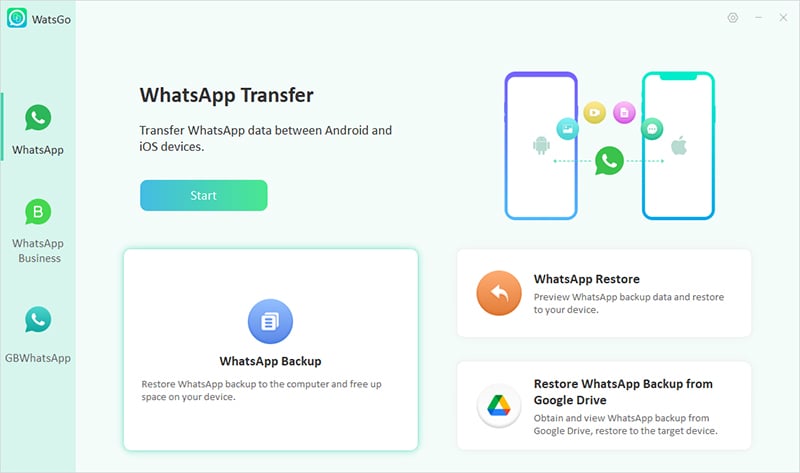
Paso 2 Conecte el dispositivo deseado y comience el proceso de copia de seguridad
Después de eso, conecte sus dispositivos móviles Android o iOS a la computadora a través de un cable USB. A continuación, elija el dispositivo deseado desde la sección «Seleccione el dispositivo que necesita hacer una copia de seguridad» y presione «copia de seguridad».
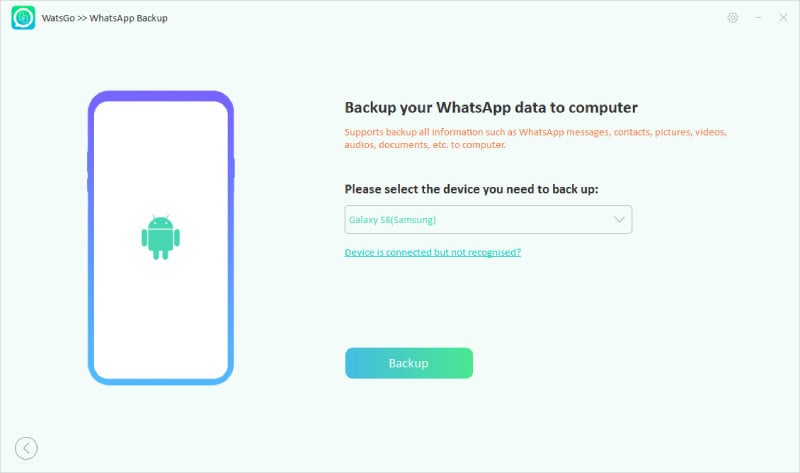
Paso 3 Verificar los datos habilitando el cifrado de Android
El proceso de copia de seguridad se completará en el dispositivo iOS, pero aparecerá una pantalla de «Cifrado de extremo a extremo de 64 bits» para Android. Ahora, siga las instrucciones dadas y presione el botón «habilitado» cuando esté listo. Una vez hecho esto, ingrese la contraseña creada de 64 bits en la ventana de la herramienta y haga clic en el botón «Verificar» para completar el proceso de copia de seguridad.
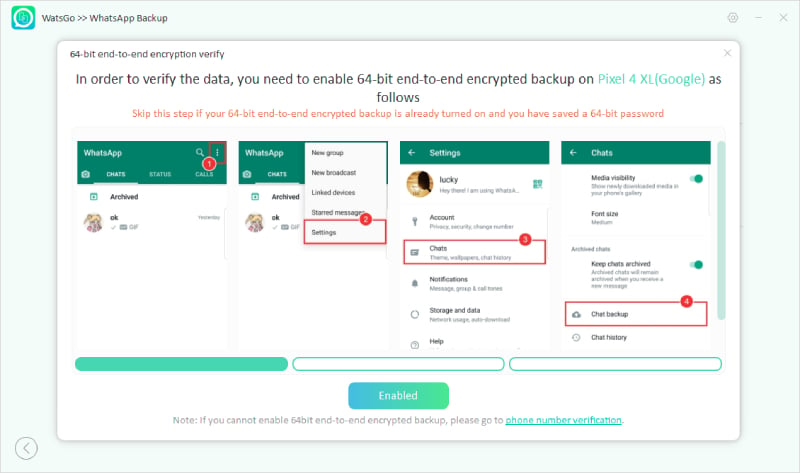
Conclusión
Este artículo llega a su fin y nos ha proporcionado información sobre los problemas técnicos que enfrenta la aplicación WhatsApp. Aprendimos a atender el problema del «micrófono que no funciona WhatsApp» al observar las 7 mejores soluciones con guías paso a paso. Además, estas soluciones manejaron diferentes causas del problema del micrófono, como la acumulación de caché, aplicaciones o sistemas obsoletos, y permisos inadecuados.
Sin embargo, con estas soluciones, existe la posibilidad de que pueda perder los datos de su aplicación de mensajería. Entonces, para evitar la pérdida de datos, utilizamos el Itooltab Watsgo, que es una solución de respaldo excelente y confiable. Los usuarios pueden exportar miles de archivos de datos al mismo tiempo o acceder a ellos cuando lo deseen desde Google Drive.
